Wenn das Seitenbedienfeld nicht angezeigt wird, wählen Sie „Fenster“ > „Seiten“.
- InDesign-Benutzerhandbuch
- Übersicht über InDesign
- Einführung in InDesign
- Arbeitsbereich
- Grundlagen des Arbeitsbereichs
- Vorlagen
- Projekte
- Kontextbezogene Taskleiste
- Anpassen des Arbeitsbereichs in InDesign
- Toolbox
- Festlegen von Voreinstellungen
- Eigenschaftenbedienfeld
- Touch-Arbeitsbereich
- Standard-Tastaturbefehle
- Widerrufen von Änderungen und Verwalten des Protokollbedienfelds
- Wiederherstellen und Rückgängigmachen von Dokumenten
- Grundlagen des Arbeitsbereichs
- Generative KI (in Festlandchina nicht verfügbar)
- Einführung in InDesign
- Erstellen und Gestalten von Dokumenten
- Dokumente und Seiten
- Erstellen von Dokumenten
- Arbeiten mit Musterseiten
- Arbeiten mit Dokumentseiten
- Festlegen von Seitengröße, Rändern und Anschnitt
- Arbeiten mit Dateien und Vorlagen
- Konvertieren von PDF-Dateien in InDesign-Dokumente
- Erstellen von Buchdateien
- Hinzufügen einer einfachen Seitennummerierung
- Nummerieren von Seiten, Kapiteln und Abschnitten
- Konvertieren von QuarkXPress- und PageMaker-Dokumenten
- Freigabe von Inhalten
- Workflow-Management von Dateien – Grundlagen
- Speichern von Dokumenten
- Raster
- Flex Layout
- Layouthilfen
- Dokumente und Seiten
- Hinzufügen von Inhalten
- Text
- Einfügen von Text in einen Rahmen
- Verketten von Text
- Südostasiatische Schriften
- Arabische und hebräische Funktionen in InDesign
- Erstellen von Pfadtext
- Aufzählungszeichen und Nummerierungen
- Erstellen von mathematischen Ausdrücken
- Glyphen und Sonderzeichen
- Textsatz
- Zusammensetzen von CJK-Zeichen
- Textvariablen
- Erstellen von QR-Codes
- Bearbeiten von Text
- Ausrichten von Text
- Umfließen von Objekten mit Text
- Verankerte Objekte
- Verknüpfter Inhalt
- Formatieren von Absätzen
- Formatieren von Zeichen
- Typografie
- Formatieren von Text
- Überarbeiten von Text
- Rechtschreibprüfung und Wörterbücher
- Hinzufügen von Referenzen
- Formate
- Tabellen
- Interaktivität
- Grafiken
- Pfade und Formen – Grundlagen
- Zeichnen mit dem Buntstift-Werkzeug
- Zeichnen mit dem Zeichenstift-Werkzeug
- Anwenden von Einstellungen für Linien (Konturen)
- Verknüpfte Pfade und Formen
- Bearbeiten von Pfaden
- Beschneidungspfade
- Ändern der Eckendarstellung
- Rahmen und Objekte
- Ausrichten und Verteilen von Objekten
- Verknüpfte und eingebettete Grafiken
- Integrieren von AEM Assets
- Farbe und Transparenz
- Text
- Suchen und Ersetzen
- Freigeben
- Speichern und Abrufen von Cloud-Dokumenten
- Organisieren, Verwalten und Freigeben von Cloud-Dokumenten
- Anzeigen und Verwalten von Versionen in Cloud-Dokumenten
- Häufig gestellte Fragen zu InDesign-Cloud-Dokumenten
- InCopy im Web (Beta)
- Freigabe und Zusammenarbeit
- Freigeben für einen Review
- Review eines freigegebenen InDesign-Dokuments
- Verwalten von Feedback
- Einladen zum Bearbeiten
- Exportieren, Importieren und Veröffentlichen
- Exportieren und veröffentlichen
- Publish Online
- Dashboard für „Publish Online“
- Platzieren von Firefly-Assets
- Kopieren und Einfügen von Grafiken
- Exportieren nach Adobe Express
- Exportieren von Inhalten in das EPUB-Format
- Verbesserte Zugänglichkeit für Indizes
- Optionen zur Änderung der Textgröße anpassen
- Barrierefreie Glossare anlegen
- ARIA-Rolle und -Label-Unterstützung
- Adobe PDF-Optionen
- Exportieren in HTML5
- Exportieren von Inhalten in HTML (veraltet)
- Exportieren als Adobe PDF-Datei
- Exportieren in das JPEG- oder PNG-Format
- Importieren von SVG-Dateien
- Unterstützte Dateiformate
- Exportieren und Importieren von Benutzereinstellungen
- Drucken
- Drucken von Broschüren
- Druckermarken und Anschnitte
- Drucken von Dokumenten
- Druckfarben, Separation und Rasterweite
- Überdrucken
- Erstellen von PostScript- und EPS-Dateien
- Preflight-Prüfung von Dateien vor der Abgabe
- Drucken von Miniaturen und Dokumenten mit Übergröße
- Vorbereiten von PDF-Dateien für Druckdienstleister
- Vorbereiten des Drucks von Separationen
- Exportieren und veröffentlichen
- Erweitern von InDesign
- Automatisierung
- Fehlerbehebung
Wenn Sie nach Wahl von „Datei“ > „Dokument einrichten“ im angezeigten Dialogfeld die Option „Doppelseite“ aktivieren, werden Dokumentseiten in Druckbögen angeordnet. Ein Druckbogen ist ein Satz von Seiten, die gemeinsam angezeigt werden, wie z. B. die beiden Seiten in einem aufgeschlagenen Buch. Zu jedem InDesign-Druckbogen gehört eine eigene Montagefläche. Dies ist der Bereich außerhalb einer Seite, in dem Sie Objekte ablegen können, die noch nicht auf einer Seite platziert sind. Die Montagefläche jedes Druckbogens bietet Raum für Objekte mit Anschnitt, also Objekte, die über die Seitenkanten hinauslaufen.
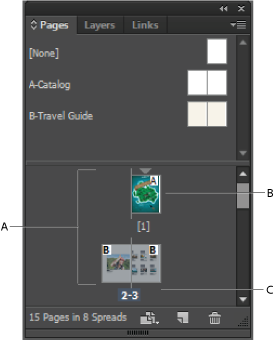
A. Seitensymbole B. Seite mit angewendeter Mustervorlage „A“ C. Ausgewählter Druckbogen
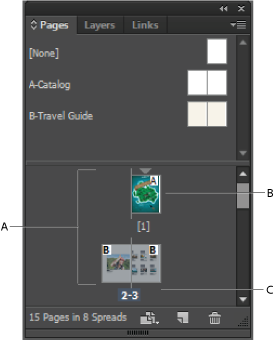
Wenn Sie die Bindungsoption im Dialogfeld „Dokument einrichten“ auf „Von rechts nach links“ setzen, werden im Seitenbedienfeld Zahlen von rechts nach links an den Seitensymbolen angeheftet.
In umfangreichen Dokumenten können Sie mit dem Befehl „Layout“ > „Gehe zu Seite“ mühelos zu einer bestimmten Seite gelangen.
Ändern der Seiten- und Druckbogenanzeige
Im Seitenbedienfeld werden Informationen über Seiten, Druckbögen und Mustervorlagen (d. h. Seiten oder Druckbögen, die anderen Seiten oder Druckbögen automatisch eine Formatierung zuweisen) angezeigt. Darüber hinaus können Sie die Einstellungen für Seiten, Druckbögen und Mustervorlagen ändern. Standardmäßig werden im Seitenbedienfeld Miniaturen des Inhalts jeder Seite angezeigt.
-
-
Klicken Sie im Menü des Seitenbedienfelds auf „Bedienfeldoptionen“.
-
Legen Sie im Abschnitt „Symbole“ fest, welche Symbole neben den Seitenminiaturbildern im Seitenbedienfeld angezeigt werden sollen. Diese Symbole kennzeichnen, ob auf einen Druckbogen Transparenz oder Seitenübergänge angewendet wurden und ob die Druckbogenansicht gedreht wurde.
-
Gehen Sie in den Abschnitten „Seiten“ und „Mustervorlagen“ folgendermaßen vor:
Wählen Sie eine Symbolgröße für Seiten und Mustervorlagen.
Wählen Sie „Vertikal anzeigen“, um Druckbögen in einer vertikalen Spalte anzuzeigen. Deaktivieren Sie diese Option, wenn Druckbögen nebeneinander angezeigt werden sollen.
Wählen Sie „Miniaturen einblenden“, um eine Miniaturdarstellung des Inhalts jeder Seite oder Mustervorlage anzuzeigen. (Diese Option ist nicht verfügbar, wenn bestimmte Optionen für „Symbolgröße“ ausgewählt sind.)
-
Wählen Sie im Bereich „Bedienfeldlayout“ die Option „Seiten im Vordergrund“, um den Bereich mit den Seitensymbolen über dem Bereich mit den Mustervorlagensymbolen anzuzeigen, oder wählen Sie „Mustervorlagen im Vordergrund“, um den Bereich mit den Mustervorlagensymbolen über dem Bereich mit den Seitensymbolen anzuzeigen.
-
Wählen Sie eine Option im Menü „Größe ändern“, um festzulegen, wie die Bereiche bei einer Größenänderung des Bedienfelds angezeigt werden sollen:
Wählen Sie „Proportional“, um im Bedienfeld die Größe des Seiten- und Mustervorlagen-Bereichs gleichmäßig zu ändern.
Wählen Sie „Seiten fixiert“, um die Größe des Seiten-Bereichs beizubehalten und nur die Größe des Mustervorlagen-Bereichs zu ändern.
Wählen Sie „Mustervorlagen fixiert“, um die Größe des Mustervorlagen-Bereichs beizubehalten und nur die Größe des Seiten-Bereichs zu ändern.
Bestimmen oder Auswählen einer Seite oder eines Druckbogens als Ziel
Je nach der durchzuführenden Aufgabe können Sie Seiten oder Druckbögen als Ziel auswählen oder bestimmen. Einige Befehle wirken sich auf die derzeit ausgewählte Seite oder den derzeitigen Druckbogen aus, während sich andere Befehle auf die Zielseite oder den Zieldruckbogen auswirken. Beispielsweise können Sie Linealhilfslinien nur zur Zielseite oder zum Zieldruckbogen ziehen. Befehle, die sich auf Seiten beziehen (beispielsweise „Druckbogen duplizieren“ oder „Seite löschen“), wirken sich dagegen auf die im Seitenbedienfeld ausgewählten Seiten oder Druckbögen aus. Wenn Sie Seiten oder Druckbögen als Ziel bestimmen, werden diese aktiv. Dies ist vor allem dann nützlich, wenn mehrere Druckbögen im Dokumentfenster sichtbar sind und Sie ein Objekt in einen bestimmten Druckbogen einfügen möchten.
-
Gehen Sie im Seitenbedienfeld folgendermaßen vor:
Wenn Sie eine Seite oder einen Druckbogen als Ziel bestimmen und gleichzeitig auswählen möchten, doppelklicken Sie auf das zugehörige Symbol bzw. die Seitenzahlen unter dem Symbol. Wenn die Seiten oder Druckbögen im Dokumentfenster nicht sichtbar sind, werden sie nun angezeigt.
Tipp: Alternativ dazu können Sie eine Seite oder einen Druckbogen als Ziel bestimmen und gleichzeitig auswählen, indem Sie auf eine Seite, ein beliebiges Objekt auf der Seite oder die Montagefläche der Seite im Dokumentfenster klicken.
Das vertikale Lineal wird abgeblendet und erscheint nur noch neben allen Seiten oder Druckbögen, die als Ziel bestimmt sind, in seiner ursprünglichen Form.
Zum Auswählen einer Seite klicken Sie auf deren Symbol. (Doppelklicken Sie nur dann auf die Seite, wenn Sie diese auswählen und in den Ansichtsbereich verschieben möchten.)
Zum Auswählen eines Druckbogens klicken Sie auf die Seitenzahlen unterhalb des Druckbogensymbols.
Hinweis:Einige Druckbogenoptionen, z. B. im Menü des Seitenbedienfelds, stehen nur zur Verfügung, wenn ein ganzer Druckbogen ausgewählt ist.
Hinzufügen von neuen Seiten zu einem Dokument
-
Führen Sie einen der folgenden Schritte aus:
Um eine Seite hinter der aktiven Seite bzw. hinter dem aktiven Druckbogen einzufügen, klicken Sie auf die Schaltfläche „Neue Seite erstellen“ im Seitenbedienfeld oder wählen Sie „Layout“ > „Seiten“ > „Seite hinzufügen“. Für die neue Seite wird dieselbe Mustervorlage verwendet wie für die vorhandene aktive Seite.
Um mehrere Seiten am Ende des Dokuments hinzuzufügen, wählen Sie „Datei“ > „Dokument einrichten“. Geben Sie im Dialogfeld „Dokument einrichten“ die Seitenanzahl für das gesamte Dokument ein. InDesign fügt die Seiten hinter der letzten Seite bzw. dem letzten Druckbogen hinzu.
Um Seiten einzufügen und die Musterseite zu bestimmen, wählen Sie aus dem Menü des Seitenbedienfelds den Befehl „Seiten einfügen“ oder wählen Sie „Layout“ > „Seiten“ > „Seiten einfügen“. Wählen Sie, wo die Seiten hinzugefügt werden sollen, und wählen Sie eine anzuwendende Mustervorlage aus.
Erstellen von Farbbezeichnungen für Seitenminiaturbilder
Sie können im Seitenbedienfeld den Seitenminiaturen farbige Bezeichnungen zuweisen. Beispielsweise können Sie mithilfe der Farbbezeichnungen auf den Status der Seiten hinweisen, z. B. grüne Bezeichnungen für abgeschlossene Druckbögen, gelbe Bezeichnungen für Druckbögen, die noch in Bearbeitung sind, und rote Bezeichnungen für noch unbearbeitete Druckbögen.
-
Wählen Sie im Seitenbedienfeld die Seiten aus, auf die Sie die Farbbezeichnungen anwenden möchten.
-
Wählen Sie im Seitenbedienfeldmenü die Option „Farbbezeichnung“ und dann die Farbe aus, die Sie zuweisen möchten.
Die Farbbezeichnung wird im Seitenbedienfeld unter der Miniatur angezeigt.
Eine den Musterseiten zugewiesene Farbbezeichnung wirkt sich auf alle Seiten aus, die auf den Musterseiten basieren. Wenn Sie allerdings eine Farbbezeichnung auf einzelne Dokumentseiten anwenden, wird die Farbbezeichnung für die Dokumentseiten verwendet. Um eine Farbbezeichnung für Musterseiten zu verwenden, wählen Sie die zu ändernden Dokumentseiten aus und wählen Sie im Menü des Seitenbedienfelds die Optionen „Farbetikett“ > „Musterfarbe verwenden“.